Взлом Пароля Листа Excel. Софтом и Вручную
В: От коллеги по работе мне достался Excel файл, в котором несколько листов защищены неведомыми мне паролями. Как мне взломать пароль к сиим листам Excel?
О: Такие пароли ломаются либо снимаются одномоментно для всех версий Microsoft Excel. Метод их удаления зависит от версии формата документа.
Excel 97-2003 (xls-файлы)
Для xls-файлов Microsoft Excel 97-2003 пригодные пароли постоянно находятся одномоментно. Ни сложность, ни длина необычного пароля на это никак не влияют.
Одномоментно находятся не уникальные пароли, а пароли-совпадения, так именуемые коллизии. Это соединено с индивидуальностью реализации защиты.
Защита листов Excel – это на самом деле защита от случайных конфигураций и потому она не различается надёжностью и стойкостью (в отличие от «Пароля на Открытие»), а метод реализован таковым образом, что любой установленный пароль имеет нескончаемое огромное количество совпадений (коллизий).
К примеру, если вы установите на лист Excel пароль «Ivan», то снять эту защиту вы можете паролем «ezra», «kate», «MAdeLeine», «maTsuMoto», «MaxImiLIan», «Sara» и многими-многими иными…
Excel 2007-2019 (xlsx-файлы)
В методе защиты листов xlsx-файлов Microsoft Excel 2007-2019 произошли конфигурации. Эта защита не стала надёжней (в отличие от «Пароля на Открытие»), но отыскать одномоментно коллизии .
Сейчас защита с листов Excel 2007-2019 просто одномоментно удаляется. В файле самого документа снимается метка о наличии защиты и с листом можно работать без пароля.
Софт для взлома паролей в листах Excel
Попытайтесь готовое пользовательское решение – программку Accent EXCEL Password Recovery. Способностей данной нам программки довольно для удаления паролей с всех листов Excel.
Accent EXCEL Password Recovery одномоментно подбирает пароли-коллизии для Excel файлов старенького формата и одномоментно удаляет их для Excel файлов новейшего формата.
| Accent EXCEL Password Recovery для файлов Microsoft Excel всех версий |
7.94 | Скачать x86 (7636 Kb) |
||
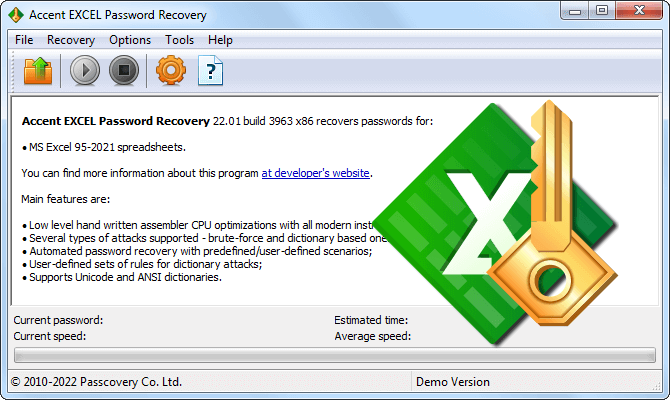 AccentEPR от Пасковери для Microsoft Excel 6-2019 AccentEPR от Пасковери для Microsoft Excel 6-2019 |
||||
Направьте внимание: Accent EXCEL Password Recovery – платный продукт и демо-версия программки показывает лишь два первых знака отысканного пароля.
«Ручной» взлом пароля листа Excel
Если вы знакомы с VBA программированием, пожалуйста, поглядите аннотации по удалению паролей с листов Excel 97-2003 в этом ролике:
3 Ways To Unprotect Excel Sheets: Crack AND Restore Unknown Passwords
В этом же видео показана и техника удаления парольной защиты для Excel 2007-2019 (xlsx-файлов).
Все аннотации производятся без помощи других и безвозмездно, без доп программ. Всё что будет нужно: лишь сам Excel и способности Windows.
Как снять защиту с листа Microsoft Excel — Как — 2021
Когда люди делают электрическую таблицу Excel, они не желают, чтоб люди изменялись, они нередко защищают отдельные листы. Защита листа Excel включает в себя создание пароля, который нужно ввести, если вы желаете внести конфигурации в лист.
Есть несколько методов снять защиту листа Excel, как это. 1-ый — это, разумеется, ввод пароля и снятие защиты с листа. Но если вы запамятовали пароль либо тот, кто его заблокировал, не отдал для вас пароль, для вас не подфартило. Есть два остальных метода снять защиту с этого листа.
Снимите защиту листа Excel при помощи пароля
Самый обычной метод снять защиту листа Excel, если вы понимаете пароль.

- Нажмите на вкладку « Обзор». Изберите «Снять защиту с листа » в разделе « Защита » меню. Введите пароль в диалоговом окне «Снять защиту с листа» .
Снять защиту с листа Excel при помощи Гугл Sheets
Запамятовать либо запамятовать пароль на защищенном листе Excel быть может жутко. Ваша 1-ая идея быть может, что вы стопроцентно утратили все данные в листе.
Неплохой новостью будет то, что существует творческий обходной путь, который дозволяет снять защиту листа Excel. Для этого для вас пригодится акк Гугл Диска.
- Откройте свою учетную запись Гугл Диска, изберите « Сделать» и изберите « Гугл Sheet», чтоб открыть новейший лист. На листе изберите « Файл» и изберите « Импорт». В диалоговом окне « Импорт файла» изберите « Загрузить» из меню. Нажмите «Избрать файл на устройстве». в электрическую таблицу Excel на вашем компе. Изберите его и нажмите « Открыть». В окне « Импорт файла» изберите « Поменять электрическую таблицу» и изберите « Импорт данных» .

Это дозволит импортировать защищенный лист Excel в ваш лист Гугл Sheets. Не считая того, сейчас вы заметите, что лист больше не защищен. Вы сможете редактировать все, что для вас нравится.
Сейчас, когда он не защищен, вы сможете опять экспортировать лист назад в формат Excel.
- В незащищенном Гугл Sheet изберите Файл и загрузить как. Изберите Microsoft Excel (.xlsx). Изберите « Сохранить как». Введите название файла и нажмите « Сохранить» .

Сейчас у вас буквально таковой же лист Excel, но защита снята.
Снять защиту с листа Excel при помощи VBA
Если у вас нет учетной записи Гугл Диска либо вы ищете иной метод снять защиту листа Excel из Excel, VBA — хороший метод создать это.
Мысль состоит в том, чтоб ввести модуль VBA, который будет пробовать взломать пароль по одному символу за раз. Зависимо от трудности пароля выполнение скрипта может занять от 10 минут до нескольких часов.
Шаг 1: Сохранить как старенькый файл Excel
Единственным ограничением этого способа будет то, что он работает лишь на листах Excel в Excel 2010 либо наиболее ранешней версии. Это не неувязка, если вы сохраняете защищенный лист в наиболее старенькую версию.
Просто нажмите Файл и Сохранить как . Для раскрывающегося перечня формата изберите Excel 97-2003 (* .xls) .

Сохранять больший формат в древнем формате — боль (физическое или эмоциональное страдание, мучительное или неприятное ощущение), но преимущество заключается в том, что опосля выполнения сценария VBA пароль взломан, и вы получаете доступ к разблокированному листу.
Шаг 2. Создание и пуск кода VBA
Ах так настроить этот модуль VBA.
- Изберите пункт меню « Разраб» на ленте. Если его там нет, изберите « Файл» > « Характеристики» > « Настроить ленту», переключите « Избрать команды» на « Все команды» и переместите « Разраб» из левого меню в правое. По окончании нажмите клавишу « ОК». В меню « Разраб» изберите « Просмотреть код» в разделе « Элементы управления » на ленте. Щелкните правой клавишей мыши объекты Microsoft Excel, изберите « Вставить» и изберите « Модуль» .
Существует отлично узнаваемый VBA-скрипт, который существует уже много лет и может взломать пароль и снять защиту с хоть какого листа.
Скопируйте приведенный ниже код и вставьте его в модуль:
Sub PasswordBreaker() Dim i As Integer, j As Integer, k As Integer Dim l As Integer, m As Integer, n As Integer Dim i1 As Integer, i2 As Integer, i3 As Integer Dim i4 As Integer, i5 As Integer, i6 As Integer On Error Resume Next For i = 65 To 66: For j = 65 To 66: For k = 65 To 66 For l = 65 To 66: For m = 65 To 66: For i1 = 65 To 66 For i2 = 65 To 66: For i3 = 65 To 66: For i4 = 65 To 66 For i5 = 65 To 66: For i6 = 65 To 66: For n = 32 To 126 ActiveSheet.Unprotect Chr(i) & Chr(j) & Chr(k) & _ Chr(l) & Chr(m) & Chr(i1) & Chr(i2) & Chr(i3) & _ Chr(i4) & Chr(i5) & Chr(i6) & Chr(n) If ActiveSheet.ProtectContents = False Then MsgBox "Password is " & Chr(i) & Chr(j) & _ Chr(k) & Chr(l) & Chr(m) & Chr(i1) & Chr(i2) & _ Chr(i3) & Chr(i4) & Chr(i5) & Chr(i6) & Chr(n) Exit Sub End If Next: Next: Next: Next: Next: Next Next: Next: Next: Next: Next: Next End Sub
Потом нажмите клавишу « Выполнить» (зеленоватая стрелка на право), чтоб запустить скрипт.
Это запустит новейший модуль, который вы сделали. Он попробует взломать лист защиты паролем по одному символу за раз. Во время теста, состоящего всего из 3-х обычных знаков («abc»), скрипту пригодилось несколько секунд, чтоб взломать пароль.

Отображаемый пароль будет произвольным. Просто нажмите ОК, и ваша таблица Excel опять не будет защищена. Проверьте ввод текста в ячейку для доказательства.

Так как обычной пароль занимает всего несколько секунд, наиболее длиннющий и непростой пароль может занять до минутки либо 2-ух. Просто оставьте его работать в фоновом режиме, пока не покажется окно сообщения.
Опосля того, как ваш лист незащищен, вы сможете вернуть его в прежнем формате, который вы употребляли до его сохранения.
Выбор вашего незащищенного способа
Все три из этих способов будут работать нормально, но лучше начать с самого обычного и пройтись по списку. В эталоне вы должны знать пароль и снимать защиту листа, просто набрав его.
Но забывать пароль защиты весьма всераспространено, потому, надеюсь, два крайних способа, вышеперечисленных, посодействуют для вас избежать проблем и дозволят для вас опять редактировать собственный лист.
Как снять защиту от записи с SD-карты

SD-карты разрешают хранить цифровую информацию; Вы сможете применять SD-карты с большинством электрических устройств, таковых как цифровые камеры и компы. SD-карта станет защищенной от записи, если .
Как снять защиту паролем в Excel

Защита ваших файлов Excel либо листов в их паролем предутверждает ненужное редактирование всех принципиальных проектов, над которыми вы работаете. Тем не наименее, на каком-то шаге для вас, может быть, пригодится выяснить .
Как снять защиту с документа Microsoft Excel

Microsoft Excel дозволяет юзерам защищать данные, содержащиеся в их электрических таблицах, от конфигурации либо удаления иными юзерами, которые просматривают либо публикуют файл. Защита Excel быть может .









